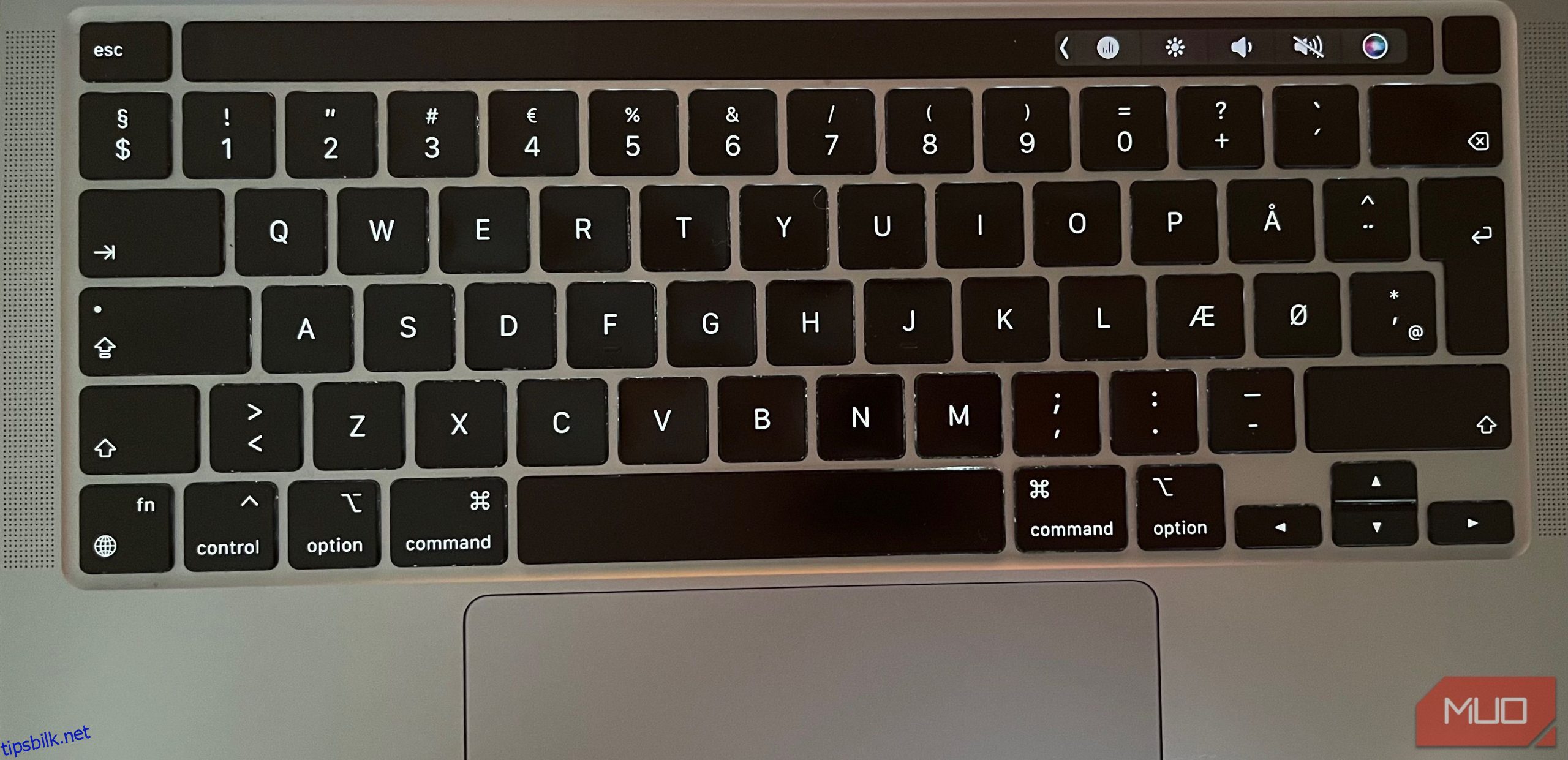Innholdsfortegnelse
Viktige takeaways
- Alt-tasten er kjent som Tilvalg-tasten på Mac.
- Tilvalg-tasten lar deg utføre snarveier, skrive ikke-engelske bokstavaksenter og mer.
Hvis du nettopp byttet fra en Windows-PC til en Mac, kan det hende du sliter med å finne Alt-tasten på tastaturet. Det er fordi Mac-maskiner bruker et annet navn for det. Les videre for å finne ut hva Alt-tasten er på et Mac-tastatur og de ulike handlingene du skal bruke den til.
Hvor er Alt-tasten på Mac-en din?
Alt-tasten på en Mac er kjent som Alternativ i stedet, og du har en på begge sider av mellomromstasten på Mac-tastaturet. Nyere Mac-er har ⌥-symbolet som følger med alternativtasten. Eldre enheter som 2016 MacBook Pro sier alt over Tilvalg-tasten i stedet.
Mac-ens tilvalgstaster sitter mellom kontroll- og kommandotastene, som vist på bildet nedenfor.
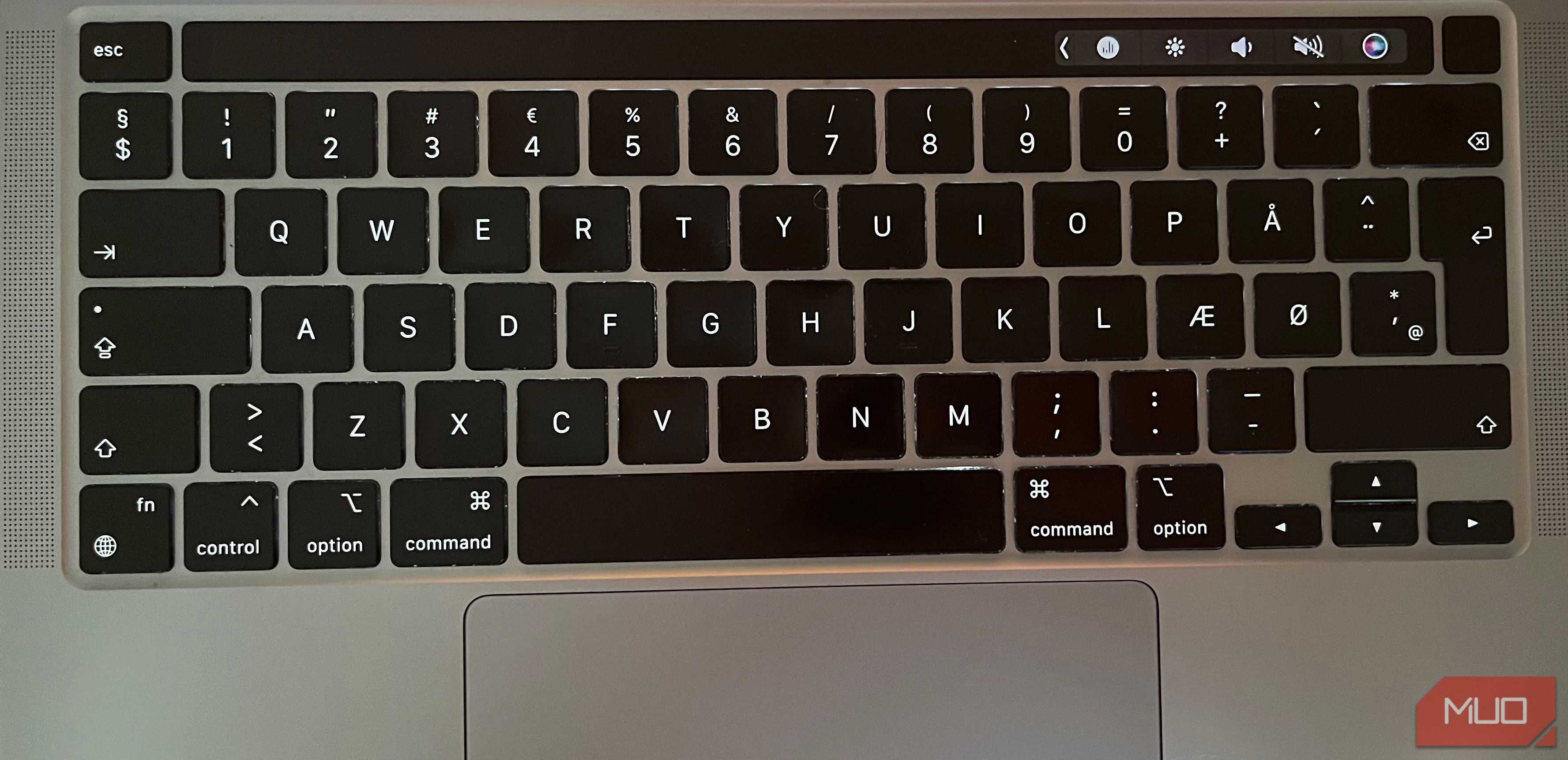 Danny Maiorca/MakeUseOf
Danny Maiorca/MakeUseOf
Hva gjør Alt- eller Tilvalg-tasten på en Mac?
Som navnet antyder, vil du trykke på denne tasten når du endrer (eller veksler) en annen tasts funksjon. Du kan for eksempel holde nede Tilvalg-tasten og trykke 4 på tastaturet for å skrive inn US cent-symbolet (¢).
Hvis du vil justere spesifikke lydinnstillinger på datamaskinen din, kan du trykke Alternativ + F10 (eller F11 eller F12). Dette gjelder hvis du har en MacBook med dedikerte funksjonstaster. Men hvis du eier en 2016-2020 MacBook Pro, må du bruke MacBooks Touch Bar i stedet.
Du kan også bruke Tilvalg-tasten på Mac-en for å gå inn i forskjellige oppstartsmoduser. Hvis du for eksempel velger en stasjon i skjermbildet for oppstartsalternativer, og deretter holder nede Tilvalg-tasten og klikker på Bruk alltid, vil du angi den som standard oppstartsdisk. Begge alternativtastene på Mac-en fungerer nøyaktig på samme måte som hverandre.
Vanlige alternativtastsnarveier på en Mac
 Hamlin Rozario/MakeUseOf
Hamlin Rozario/MakeUseOf
Nedenfor er to vanlige snarveier som Tilvalg-tasten på din Mac aktiverer.
1. Bruk alternativtasten til å skrive inn ikke-engelske bokstavaksenter
Hvis du har et tastatur som er egnet for engelsk, vil bruk av Alt- eller Tilvalg-tasten på Mac-en spare deg for mye tid på å skrive aksentbokstaver.
Eksempler på utenlandske bokstaver og symboler du kan bruke Alt-tasten for inkluderer:
- Skandinavisk vokal (Ø): Alternativ + O.
- Umlyd (Ü): Alternativ + U etterfulgt av bokstaven (i dette tilfellet U) du vil ha under omlyden.
- Cedilla (Ç): Alternativ + C.
- Akutt aksent (´): Alternativ + E før du skriver inn en bokstav som trenger det (for eksempel E på kafé).
- Registrert varemerke (®): Option + R.
2. Få tilgang til Mac-ens lydinnstillinger via alternativtasten
Som nevnt tidligere kan du trykke på Tilvalg og hvilket som helst av volumsymbolene (F10, F11 eller F12) for å få frem Lyd-menyen i Systeminnstillinger-appen på macOS.
Du kan også justere Mac-ens skjerminnstillinger ved å trykke på Tilvalg-tasten og Sol/Lysstyrke-tastene (eller F1 eller F2).
Hvis du eier en MacBook Pro med en berøringslinje, kan du trykke på Tilvalg og trykke på Siri-ikonet i berøringsfeltet for å få frem Siri- og Spotlight-innstillingene.
3. Nyttige Mac-tastatursnarveier med alternativtasten
Du kan bruke flere praktiske Mac-tastatursnarveier når du bruker Tilvalg-tasten (i kombinasjon med Kommando-tasten) på Mac-en. Disse inkluderer:
- Alternativ + Kommando + F: Hopp til søkefeltet i Google og se etter et spesifikt begrep.
- Tilvalg + Kommando + Esc: Åpne Tvangsavslutt-vinduet.
- Alternativ + Kommando + W: Lukk alle faner i nettleservinduene dine.
Alt i alt kommer Tilvalg-tasten i clutch når du raskt vil ha tilgang til alternative tegn eller åpne en undermeny i Systeminnstillinger-appen. Hvis du kombinerer Tilvalg-tasten med Kommando-tasten, kan du også utføre flere snarveishandlinger på Mac-en.
Når du har blitt vant til Mac-ekvivalentene til Windows-spesifikke modifikasjonstaster, vil du kunne mestre Mac-tastaturet ditt på kort tid.